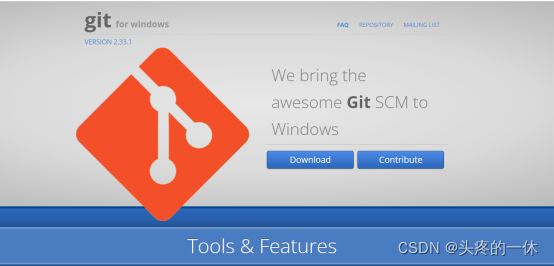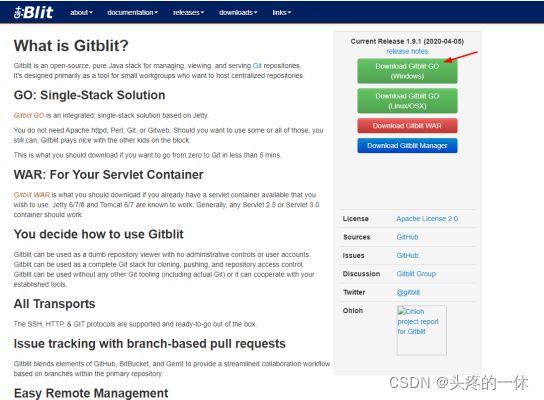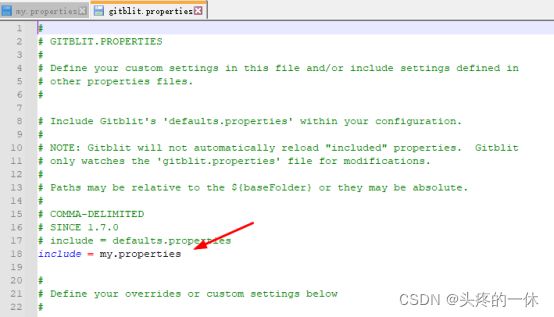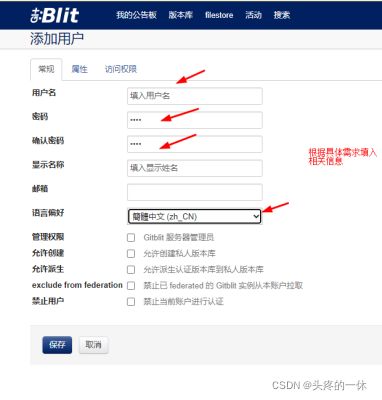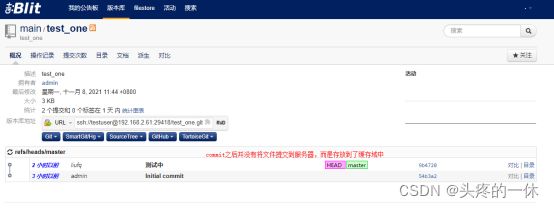使用Gitblit搭建Git服务器
1、环境:
1、Win10 64位操作系统。
2、Git-2.24.1.2-64-bit(git工具)
3、TortoiseGit-2.7.0.0-64bit(git客户端)
4、TortoiseGit-LanguagePack-2.7.0.0-64bit-zh_CN(git客户端汉化工具)
5、jdk1.8.0(需要java环境,已安装请忽略)
6、gitblit-1.8.0(git服务器工具)
Git工具安装
1.1、 下载git工具
网站:https://gitforwindows.org/;
版本: 2.32.0.windows.2;
下载完毕后,双击安装即可,一路next。
1.2、 下载git客户端及汉化工具
官方网站:https://tortoisegit.org/download/,使用最新版本。
选择相对应版本的汉化工具,注意一定是相同版本才可以的。
双击汉化工具,安装完成之后,右击桌面,选择TortiseGit->设置->常规设置->语言选择中文
2、 Git服务器搭建
2.1、下载Gitblit
官方网站:http://www.gitblit.com/,使用最新版本。
2.2、相配修改配置
(1)将下载的文件解压到D:\根目录下(路径随便,最好不用中文路径)。
(2)在data文件目录下,打开将defaults.properties文件备份一下,修改名称为my.properties。
(3)打开my.properties文件,修改以下文件:
根据具体需求设置,设置http协议的端口号: server.httpPort = 10101;设置服务器的IP地址:server.httpBindInterface = 192.168.0.100;设置localhost:server.httpsBindInterface = localhost。
(4)打开gitblit.properties文件,注释掉include = defaults.properties这句,添加include = my.properties。
(5)在D:\gitblit-1.9.1目录下,同时按下shift+鼠标右键,点击“在此处打开PowerShell窗口”,输入“.\gitblit.cmd”,按下回车键。
(6)打开浏览器,输入https://localhost:8443/ 或 http://192.168.2.61:10101/,出现下图网站,那么表明服务器搭建成功,输入用户名和密码admin,具体可以登录修改。
(7)创建用户、版本库及分配访问权限
添加用户:
设置权限
创建版本库,设置访问策略
设置.gitignore
创建成功
3、 使用方法
复制版本库地址,http就可以。
(2)新建测试文件夹test,新建test.txt文件,输入测试内容。
(3)右键选择”Git在这里创建版本库”
(4)添加远端
右键选择ToroiseGit->设置
(5)从服务器上拉去文档,右键选择ToroiseGit->拉取
如果出现XXXX,SSL certificate problem: self signed certificate
右键->Git Bash Here ->输入【git config --global http.sslVerify false】执行
就可以了!
(6)提交本地文件到远程服务器,右键选择Git提交(C)->”master”
(7)右键选择ToroiseGit->推送
(8)输入用户名和密码
此时才能在服务器上看到项目发生了改变